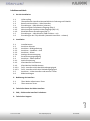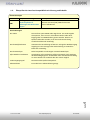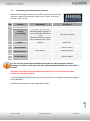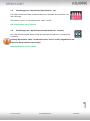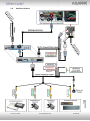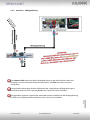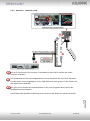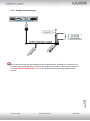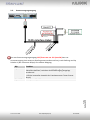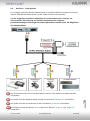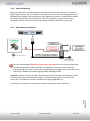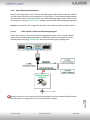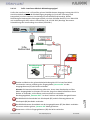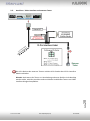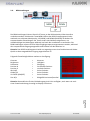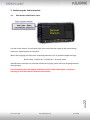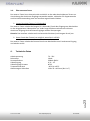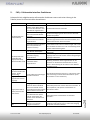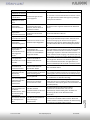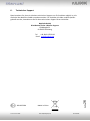Version 30.01.2020 HW: CAM(V98)/UP(V20) RL4-MIB150
r.LiNK Video-Einspeiser
RL4-MIB150
Passend für
VW Fahrzeuge mit Discover Premium (18T) – MIB
Infotainment mit 15 Zoll Monitor
Video-Einspeiser für Front- und Rückfahrkamera
und zwei weitere Video-Quellen
Produktfeatures
Video-Einspeiser für Werks-Infotainment Systeme
1 FBAS Eingang für Rückfahrkamera
1 FBAS Eingang für Frontkamera
2 FBAS Video-Eingänge für Nachrüstgeräte (z.B. USB-Player, DVB-T2 Tuner)
Automatische Umschaltung auf Rückfahrkamera-Eingang beim Einlegen des
Rückwärtsganges
Automatische Front Kamera Schaltung nach Rückwärtsgang für 10 Sekunden
Bildfreischaltung während der Fahrt (NUR für eingespeistes Video)
Video-Eingänge NTSC kompatibel

Version 30.01.2020 HW: CAM(V98)/UP(V20) RL4-MIB150
Seite
2
Inhaltsverzeichnis
1. Vor der Installation
1.1. Lieferumfang
1.2. Überprüfen der Interface-Kompatibilität mit Fahrzeug und Zubehör
1.3. Boxen und Anschlüsse – Video Interface
1.4. Einstellungen - 8 Dip-Schalter (schwarz)
1.4.1. Aktivierung des Frontkamera Eingangs (Dip 1)
1.4.2. Aktivierung der Interface-Video-Eingänge (Dip 2-3)
1.4.3. Rückfahrkamera-Einstellungen (Dip 5)
1.5. Einstellungen - 4 Dip-Schalter (CAN-Funktion - rot)
1.6. Einstellungen der 2 Dip-Schalter (Auswahl Head-Unit - schwarz)
2. Installation
2.1. Installationsort
2.2. Anschluss Schema
2.2.1. Anschluss - Bildsignalleitung
2.2.2. Anschluss - Quadlock - CAN
2.2.3. Anschluss - Strom
2.2.4. Analoge Stromversorgung
2.3. Stromversorgungsausgang
2.4. Anschluss - Video-Quellen
2.4.1. Audio-Einspeisung
2.4.2. After-Market Frontkamera
2.4.3. After-Market Rückfahrkamera
2.4.3.1. Fall 1: Interface erhält das Rückwärtsgangsignal
2.4.3.2. Fall 2: Interface erhält kein Rückwärtsgangsignal
2.5. Anschluss - Video-Interface und externer Taster
2.6. Bildeinstellungen
3. Bedienung des Interface
3.1. Über Werks-Infotainment Taste
3.2. Über externen Taster
4. Technische Daten des Video-Interface
5. FAQ – Fehlersuche Interface Funktionen
6. Technischer Support

Version 30.01.2020 HW: CAM(V98)/UP(V20) RL4-MIB150
Seite
3
Rechtlicher Hinweis
Der Fahrer darf weder direkt noch indirekt durch bewegte Bilder während der Fahrt
abgelenkt werden. In den meisten Ländern/Staaten ist dieses gesetzlich verboten. Wir
schließen daher jede Haftung für Sach- und Personenschäden aus, die mittelbar sowie
unmittelbar durch den Einbau sowie Betrieb dieses Produkts verursacht wurden. Dieses
Produkt ist, neben dem Betrieb im Stand, lediglich gedacht zur Darstellung stehender Menüs
(z.B. MP3 Menü von DVD-Playern) oder Bilder der Rückfahrkamera während der Fahrt.
Veränderungen/Updates der Fahrzeugsoftware können die Funktionsfähigkeit des Interface
beeinträchtigen. Softwareupdates für unsere Interfaces werden Kunden bis zu einem Jahr
nach Erwerb des Interface kostenlos gewährt. Zum Update muss das Interface frei
eingeschickt werden. Kosten für Ein- und Ausbau wird nicht erstattet.
1. Vor der Installation
Vor der Installation sollte dieses Manual durchgelesen werden. Für die Installation sind
Fachkenntnisse notwendig. Der Installationsort des Video Interface muss so gewählt werden,
dass es weder Feuchtigkeit noch Hitze ausgesetzt ist.
Vor der endgültigen Installation im Fahrzeug empfehlen wir nach Anschluss einen Testlauf,
um sicherzustellen, dass Fahrzeug und Interface kompatibel sind. Aufgrund
produktionsbedingter Änderungen des Fahrzeugherstellers besteht immer die Möglichkeit
der Inkompatibilität.
1.1. Lieferumfang
Seriennummer des Interface notieren und Manual aufbewahren für Support-
Zwecke: ____________________

Version 30.01.2020 HW: CAM(V98)/UP(V20) RL4-MIB150
Seite
4
Voraussetzungen
Hersteller
Kompatible Fahrzeugmodelle
Navisystem
VW
Touareg (CR) ab 07/2018
Nicht kompatibel zu
Fahrzeugen mit Werks-DVD-
Player!
Discover Premium(18T) MIB Infotainment
mit 15 Zoll Monitor
Einschränkungen
Nur Video Das Interface speist KEINE Audio-Signale ein. Um Audio-Signale
einzuspeisen, kann ein evtl. vorhandener Werks-Audio-AUX-
Eingang oder ein FM-Modulator genutzt werden. Wenn 2 AV-
Quellen verbunden werden, ist für die Audio-Umschaltung
zusätzliche Elektronik notwendig.
Werks-Rückfahrkamera Automatische Umschaltung auf RFK nur solange der Rückwärtsgang
eingelegt ist. Zum Verzögern der Rückschaltung ist zusätzliche
Elektronik notwendig.
Werks-DVD-Player Nicht kompatibel zu Fahrzeugen mit Werks-DVD-Player.
After-Market Frontkamera Umschaltung auf Frontkamera erfolgt automatisch nach Auslegen
des Rückwärtsganges für 10 Sekunden. Eine manuelle Umschaltung
zur Front Kamera ist zusätzlich über den Taster möglich.
Video-Eingangssignal Nur NTSC Video Quellen kompatibel.
Abstandslinien Es werden keine Abstandslinien gezeigt.
1.2. Überprüfen der Interface-Kompatibilität mit Fahrzeug und Zubehör

Version 30.01.2020 HW: CAM(V98)/UP(V20) RL4-MIB150
Seite
5
1.3. Boxen und Anschlüsse – Video Interface
Das Video-Interface konvertiert die Video Signale der Nachrüstquellen in das für den
Werksmonitor technisch notwendige Bildsignal welches über verschiedene Schaltoptionen in
den Werks-Monitor eingespeist wird. Ebenso liest es die digitalen Signale aus dem CAN-Bus
aus und konvertiert diese wiederum für das Video-Interface.

Version 30.01.2020 HW: CAM(V98)/UP(V20) RL4-MIB150
Seite
6
1.4. Einstellungen der 8 Dip-Schalter (schwarz)
Manche Einstellungen müssen über die 8-Pin Dip-Schalter des Video-
Interface vorgenommen werden. Dip Position “unten” ist ON und
Position “oben” ist OFF.
Für den Fall einer nicht optimalen Bilddarstellung bei den oben genannten Schalter-
stellungen von Dip6, 7 und 8 sollte auch jede andere Dipschalterkombination ausprobiert
werden!
Nach jeder Veränderung der Dip-Schalter-Einstellung muss ein Stromreset des Video
Interface durchgeführt werden!
*Umschaltung auf Frontkamera erfolgt nur automatisch nach Auslegen des Rückwärtsganges
für 10 Sekunden.
Detaillierte Informationen in den folgenden Kapiteln.
Dip
Funktion
ON (unten)
OFF (oben)
1
Frontkamera
Aktiviert*
deaktiviert
Stromversorgungs-
ausgang
(rote Leitung)
+12V (max. 3A) wenn der
Rückwärtsgang eingelegt ist
inkl. 10 Sekunden Nachlauf
und
+12V bei manueller Auswahl
der Frontkamera per Taster
+12V (max. 3A) ACC
2
Video 1
aktiviert
deaktiviert
3
Video 2
aktiviert
deaktiviert
4
Ohne Funktion
Auf OFF stellen
5
Art der
Rückfahrkamera
After-Market
Werk oder keine
6
Keine Funktion
Auf OFF stellen
7
8

Version 30.01.2020 HW: CAM(V98)/UP(V20) RL4-MIB150
Seite
7
1.4.1. Aktivierung des Frontkamera Eingangs (Dip 1)
Bei Dip-Schalterstellung ON schaltet das Interface nach Auslegen des Rückwärtsganges für
10 Sekunden von der Rückfahrkamera auf den Frontkamera Eingang. Zusätzlich ist eine
manuelle Umschaltung auf den Frontkamera Eingang per Taster (kurzer Druck) aus jedem
Bildmodus möglich.
Beschreibung der roten Leitung): siehe Kapitel „Stromversorgungsausgang“.
1.4.2. Aktivierung der Interface-Video-Eingänge (Dip 2-3)
Nur auf die per Dip Schalter aktivierten Video-Eingänge kann beim Umschalten auf die
Video-Quellen zugegriffen werden. Es wird empfohlen, nur die erforderlichen Eingänge zu
aktivieren. Die deaktivierten Eingänge werden beim Umschalten ausgelassen.
Hinweis: Dip 4 ist ohne Funktion und muss auf OFF gestellt werden!
1.4.3. Rückfahrkamera-Einstellungen (Dip 5)
Bei Dip-Schalterstellung OFF schaltet das Interface auf Werksbild für vorhandene Werks-
Rückfahrkamera oder Werks-PDC Darstellung solange der Rückwärtsgang eingelegt ist. Bei
Dip-Schalterstellung ON schaltet das Interface auf den Rückfahrkamera-Eingang solange der
Rückwärtsgang eingelegt ist.

Version 30.01.2020 HW: CAM(V98)/UP(V20) RL4-MIB150
Seite
8
1.5. Einstellungen der 4 Dip-Schalter (CAN-Funktion - rot)
Die 4 Dip-Schalter des Video-Interfaces dienen zur Auswahl der Head-Unit und
des Fahrzeugs.
Dip Position “unten” ist ON und Position “oben” ist OFF.
Alle 4 Dip Schalter auf OFF stellen
1.6. Einstellungen der 2 Dip-Schalter (Auswahl Head-Unit - schwarz)
Die 2 Dip-Schalter auf der oberen Seite der Interface-Box dienen zur Auswahl der
Head-Unit.
Achtung! Dip Position “oben” ist ON und Position “unten” ist OFF (umgekehrt zu den
schwarzen 8 Dips und den roten 2 Dips).
Beide Dip Schalter auf OFF stellen

Version 30.01.2020 HW: CAM(V98)/UP(V20) RL4-MIB150
Seite
9
2. Installation
Zündung ausstellen und Fahrzeugbatterie nach Werksangaben abklemmen!
Darf gemäß Werksangaben die Fahrzeugbatterie nicht abgeklemmt werden, reicht es in
den meisten Fällen aus, das Fahrzeug in den Sleep-Modus zu versetzen. Sollte dieses nicht
funktionieren, kann die Fahrzeugbatterie mit einer Widerstandsleitung abgeklemmt
werden.
Das Interface benötigt Dauerstrom. Kommt die Spannungsversorgung nicht direkt von der
Fahrzeugbatterie, muss überprüft werden, ob die Spannungsversorgung dauerhaft und
startstabil ist.
2.1. Installationsort
Das Video-Interface ist vorgesehen an geeigneter Stelle hinter der Werks Head-Unit
installiert zu werden.

Version 30.01.2020 HW: CAM(V98)/UP(V20) RL4-MIB150
Seite
10
2.2. Anschluss Schema

Version 30.01.2020 HW: CAM(V98)/UP(V20) RL4-MIB150
Seite
11
2.2.1. Anschluss - Bildsignalleitung
Die schwarze HSD Buchse der Werks-Bildsignalleitung an der Rückseite der Head-Unit
abstecken und am wasserblau farbenen HSD Stecker „TO LCD“ des Video Interface
anschließen.
Die gewinkelte wasserblau farbene HSD Buchse der mitgelieferten Bildsignalleitung am
wasserblau farbenen HSD+2 Stecker„HU IN“ des Video Interface anschließen.
Die gegenüber liegende ungewinkelte wasserblau farbene HSD Buchse der Bildsignalleitung
an dem zuvor freigewordenen HSD Stecker der Head Unit anschließen.

Version 30.01.2020 HW: CAM(V98)/UP(V20) RL4-MIB150
Seite
12
2.2.2. Anschluss - Quadlock –CAN
Die 10-Pin Buchse des 10-Pin Power / CAN Kabels mit dem 10-Pin Stecker des Video
Interface verbinden.
Die Quadlockbuchse des Fahrzeugkabelbaums an der Rückseite der Head-Unit abstecken
und die daraus zuvor ausgeklippste 12-Pin CAN Buchse mit dem grauen 12-Pin Stecker des
PNP Kabelsatzes verbinden.
Die graue 12-Pin Buchse des PNP Kabelsatzes in die zuvor freigewordene Position der
Quadlockbuchse einklippsen.
Anschließend die Quadlockverbindung an der Rückseite der Head-Unit wieder herstellen.

Version 30.01.2020 HW: CAM(V98)/UP(V20) RL4-MIB150
Seite
13
2.2.3. Anschluss - Strom
Das einzelne gelbe Kabel des 10-Pin Power/CAN Kabels an +12V Dauerstrom anschließen
(Stromversorgung muss startstabil sein!)
Das einzelne, schwarze Kabel des 10-Pin Power/CAN Kabels an Fahrzeug-Masse
anschließen.
Hinweis: Sollte nach Anschluss des 10-Pin Power/CAN Kabels bei eingeschalteter Zündung
keine Interface LED leuchten, muss der analoge Anschluss vorgenommen werden (siehe
„Analoge Stromversorgung für das Video Interface“).

Version 30.01.2020 HW: CAM(V98)/UP(V20) RL4-MIB150
Seite
14
2.2.4. Analoge Stromversorgung
Sollte nach Anschluss des PNP Kabelsatzes bei eingeschalteter Zündung keine Interface LED
leuchten, muss zusätzlich die lila farbene Leitung Manual ACC des 12-Pin Interface Kabels an
ACC oder S-Kontakt Klemme 86s +12V (z.B. Handschuhfachbeleuchtung) angeschlossen
werden.

Version 30.01.2020 HW: CAM(V98)/UP(V20) RL4-MIB150
Seite
15
2.3. Stromversorgungsausgang
Der rote Stromversorgungsausgang ACC/front cam out 12V (max 3A) kann zur
Stromversorgung einer externen Quelle genutzt werden und hat je nach Stellung von Dip
Schalter 1 (der schwarzen 8 Dips) eine andere Belegung:
Dip
Funktion
Dip 1 ON
+12V (max. 3A) wenn der Rückwärtsgang eingelegt ist inkl. 10
Sekunden Nachlauf, nachdem der Rückwärtsgang ausgelegt
wurde und
+12V bei manueller Auswahl der Frontkamera per Taster (kurzer
Druck)
Dip 1 OFF
+12V (max. 3A) ACC

Version 30.01.2020 HW: CAM(V98)/UP(V20) RL4-MIB150
Seite
16
2.4. Anschluss - Video-Quellen
Es ist möglich eine After-Market Rückfahrkamera, eine After-Market Frontkamera und zwei
weitere After-Market Video-Quellen an das Video-Interface anzuschließen.
Vor der endgültigen Installation empfehlen wir nach Anschluss einen Testlauf, um
sicherzustellen, dass Fahrzeug und Interface kompatibel sind. Aufgrund
produktionsbedingter Änderungen des Fahrzeugherstellers besteht immer die Möglichkeit
der Inkompatibilität.
Die 12-Pin Buchse des 12-Pin Interface Kabels an dem 12-Pin Stecker des Video-Interface
anschließen.
Den Video Cinch der Rückfahr Kamera an der Cinch Buchse „Reverse V4“ anschließen.
Den Video Cinch der Front Kamera an der Cinch Buchse „Front V3“ anschließen.
Den Video-Cinch der AV Quellen 1 +2 an den Cinch-Buchsen „Left V1“ und „Right V2“
anschließen.

Version 30.01.2020 HW: CAM(V98)/UP(V20) RL4-MIB150
Seite
17
2.4.1. Audio-Einspeisung
Dieses Interface kann nur Video-Signale in das Werks-Infotainment einspeisen. Ist eine AV-
Quelle angeschlossen, muss die Audio-Einspeisung über den Werks-AUX Eingang oder einen
FM-Modulator erfolgen. Das eingespeiste Video-Signal kann parallel zu jedem Audio-Modus
des Werks-Infotainments aktiviert werden. Wenn 2 AV-Quellen mit dem Infotainment
verbunden werden, ist für die Audio-Umschaltung zusätzliche Elektronik notwendig.
2.4.2. After-Market Frontkamera
Der rote Schaltausgang ACC/front cam out 12V (max 3A) kann zur Stromversorgung der
Frontkamera genutzt werden. Steht Dip 1 auf ON (der schwarzen 8 Dips), führt der
Schaltausgang +12V (max. 3A) wenn der Rückwärtsgang eingelegt ist inkl. Nachlauf für 10
Sekunden, nachdem der Rückwärtsgang wieder ausgelegt wurde
Hinweis: Zusätzlich ist eine manuelle Umschaltung auf den Frontkamera Eingang per Taster
(kurzer Druck) aus jedem Bildmodus möglich. Der Schaltausgang führt dann auch +12V
(wenn Dip 1 auf ON steht und der Frontkamera Eingang ausgewählt ist).
Achtung: Ein zu langer Druck des externen Tasters schaltet die Video Quelle um!

Version 30.01.2020 HW: CAM(V98)/UP(V20) RL4-MIB150
Seite
18
2.4.3. After-Market Rückfahrkamera
Manche Fahrzeuge haben einen anderen Rückwärtsgang-Code auf dem CAN-Bus, welcher
mit dem Video-Interface nicht kompatibel ist. Daher gibt es 2 verschiedene Möglichkeiten
der Installation. Wenn das Video-Interface ein Rückwärtsgang-Signal erhält, müssen +12V
auf der grünen Leitung “Reverse-OUT” anliegen, während der Rückwärtsgang eingelegt ist.
Hinweis: Vor dem Test nicht vergessen, den Dip 5 des Video-Interface auf ON zu stellen.
2.4.3.1. Fall1: Interface erhält das Rückwärtsgangsignal
Liefert das Interface +12V auf der grünen Ausgangsleitung des 12-Pin Interface Kabels
während der Rückwärtsgang eingelegt ist, schaltet das Interface automatisch auf den
Rückfahrkamera-Eingang „Camera IN“, wenn der Rückwärtsgang eingelegt wird.
Zusätzlich kann die +12V (max 3A) Stromversorgung für die After-Market Rückfahrkamera
über die grünen Leitungen des 12-Pin Interface Kabels erfolgen.

Version 30.01.2020 HW: CAM(V98)/UP(V20) RL4-MIB150
Seite
19
2.4.3.2. Fall 2: Interface erhält kein Rückwärtsgangsignal
Liefert das Interface nicht +12V auf der grünen Rückfahrkamera Ausgangs Leitung des 12-Pin
Anschluss Kabels während der Rückwärtsgang eingelegt ist (nicht alle Fahrzeuge sind
kompatibel), wird ein externes Umschaltsignal vom Rückfahrlicht benötigt. Da das
Rückfahrsignal elektronische Störungen enthält, wird ein Schließer-Relais (z.B. AC-RW-1230
mit Verkabelung AC-RS5) oder ein Entstörfilter (z.B. AC-PNF-RVC) benötigt. Das untere
Schaubild zeigt die Verwendung eines Relais (Schließer).
Stecker und Buchse der grünen Kabelverbindung des 12-Pin Interface Kabels
voneinander trennen und das grüne Eingangskabel „Reverse-IN“ mit der
Ausgangsklemme (87) des Relais verbinden.
Hinweis: Die beste Anschlusslösung sollte sein, einen 4mm Rundstecker auf das
Relais Ausgangskabel zu krimpen und mit der am grünen Kabel befindlichen 4mm
Buchse zu verbinden, nicht zuletzt um Kurzschlüsse zu vermeiden.
Das Ausgangskabel „Reverse-OUT“ ist ohne Funktion und bleibt unangeschlossen.
Das Rückfahrlicht Stromkabel mit Schaltspule (85) und die Fahrzeug-Masse mit
Schaltspule (86) des Relais verbinden.
Das Rückfahrkamera-Stromkabel mit der Ausgangsklemme (87) des Relais verbinden
wie zuvor mit dem grünen „Reverse IN“-Kabel geschehen.
Dauerstrom +12V mit Eingangsklemme (30) des Relais verbinden.

Version 30.01.2020 HW: CAM(V98)/UP(V20) RL4-MIB150
Seite
20
2.5. Anschluss - Video-Interface und externer Taster
Die 4-Pin Buchse des externen Tasters mit dem 4-Pin Stecker des 12-Pin Interface
Kabels verbinden.
Hinweis: Auch wenn der Taster zur Umschaltung mehrerer Quellen nicht benötigt
werden sollte, wird der Anschluss und unsichtbare Verbleib des Tasters am Video
Interface dringend empfohlen.
Seite wird geladen ...
Seite wird geladen ...
Seite wird geladen ...
Seite wird geladen ...
Seite wird geladen ...
Seite wird geladen ...
-
 1
1
-
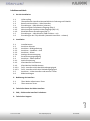 2
2
-
 3
3
-
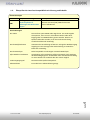 4
4
-
 5
5
-
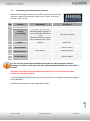 6
6
-
 7
7
-
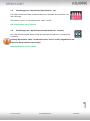 8
8
-
 9
9
-
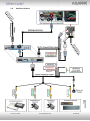 10
10
-
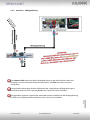 11
11
-
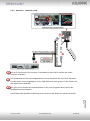 12
12
-
 13
13
-
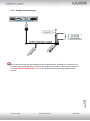 14
14
-
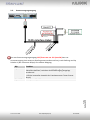 15
15
-
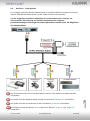 16
16
-
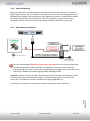 17
17
-
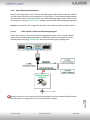 18
18
-
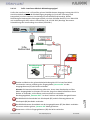 19
19
-
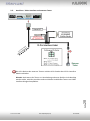 20
20
-
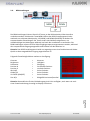 21
21
-
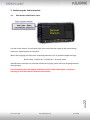 22
22
-
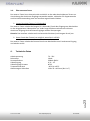 23
23
-
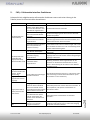 24
24
-
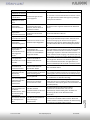 25
25
-
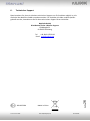 26
26
NavLinkz RL4-MIB-HA Installationsanleitung
- Typ
- Installationsanleitung
- Dieses Handbuch eignet sich auch für
Verwandte Artikel
-
NavLinkz RL4-MM-R Installationsanleitung
-
NavLinkz RL4-UCON7-500 Installationsanleitung
-
NavLinkz RL4-MBN51 Installationsanleitung
-
NavLinkz RL4-LR17 Installationsanleitung
-
NavLinkz RL4-PCM50 Installationsanleitung
-
NavLinkz RL4-R40-E Installationsanleitung
-
NavLinkz RL4-MIB-TR Installationsanleitung
-
NavLinkz RL4-MM-NP Installationsanleitung
-
NavLinkz RL4-UCON8-LV Installationsanleitung
-
NavLinkz RL4-MIB92 Installationsanleitung